-
les brushs et masques: préparation, utilisation
1) ouvrir votre brush et votre fond...
a plupart du temps les brushs que vous trouverez sur internet sont présentés sous forme de planche comprenant plusieurs brushs pour un gain de place...il vous faudra donc isoler ceux qui vous interessent avant de les appliquer sous peine de vous voir appliquer toute la planche sur votre créa...
le principe est très très simple... avec la souris selectionnez sur la planche le brush qui vous interesse puis faite clic droit / recadrer... il ne vous restera que le brush que vous voulez utiliser... ensuite refaite clic droit / copier... s'il s'agit d'un brush qui est tout seul (et pas sur une planche) faites juste clic droit copier
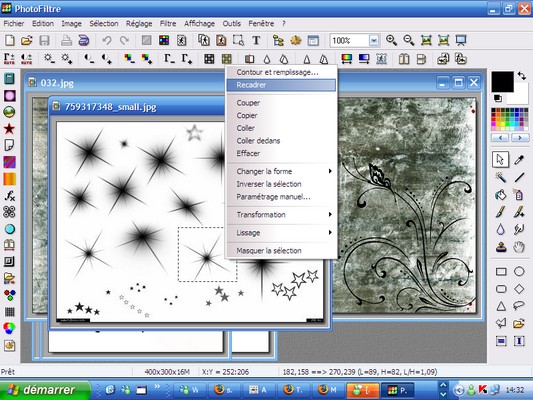
allez ensuite dans la palette de couleur et choisir la couleur que vous voudrez donner a votre brush...
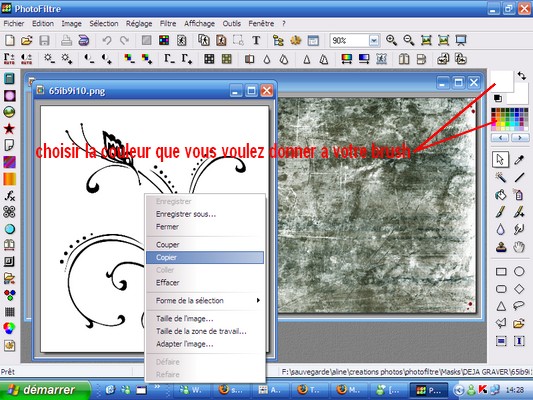
placer vous sur votre fond (cliquer dans la fenetre du fond avec la souris) puis faite édition/ collage spécial/ masque...
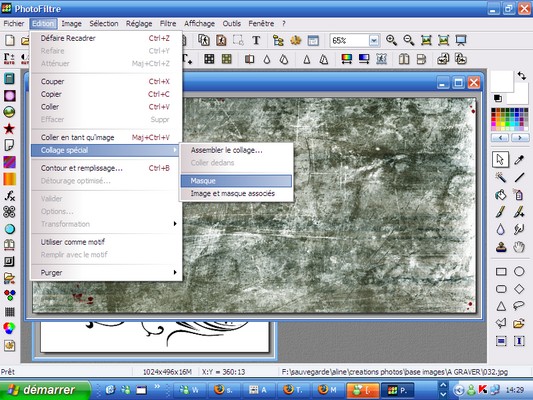
votre brush est sur votre fond, placez le ou vous voulez, recadrez le... si vous voulez qu'il apparaisse plus clair, faite clic droit/ options de collage... et jouer avec l opacité... vous pouvez aussi changer son sens, le placer de tel sorte a ce qu'un morceau juste paraisse sur la créa, bref, soyer inventif!
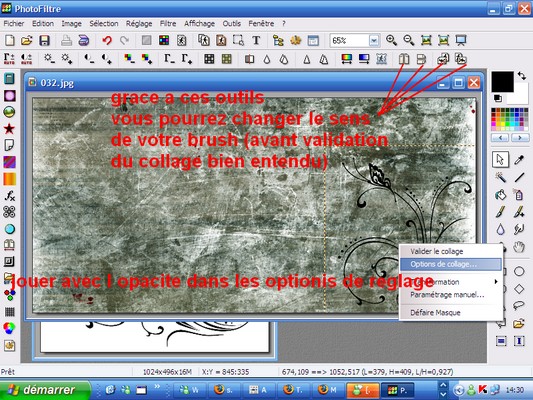
une fois que ca vous plait, faites clic droit/ valider le collage...
si vous voulez utiliser un autre brush de la planche retourner sur la fenetre de votre brush puis cliquer sur la flèche rouge de retour pour faire apparaitre votre planche...
si vous en avez assez fermer la fenetre de votre brush, mais attention, au moment on on vous diras souhaitez vous enregistrer les modifications cliquer sur non! sous peine de perdre toute votre planche!
et si vous souhaitez conserver a part simplement le petit brush utiliser pour une prochaine créa enregistrer le sous...
NB: IL EXISTE UNE TECHnIQUE BIEN PLUS SIMPLE POUR L APPLICATION DU BRUSH QUI S APPELLE L OUTIL MASQUE... L OUTIL MASQUE APPLIQUANT LE BRUSH A TOUTE L IMAGE IL N EST PAS EVIDENT DE LE RETRAVAILLER ENSUITE SUR LA CREA MAIS IL PEUT ETRE UTILE POUR APPLIQUER UN BRUSH CADRE OU UN BRUSH D EFFET SUR IMAGE (neige, pluie... ) voici comment procéder
1) ouvrir votre fond, votre créa ou votre image
2) cliquer sur l outil photomasque
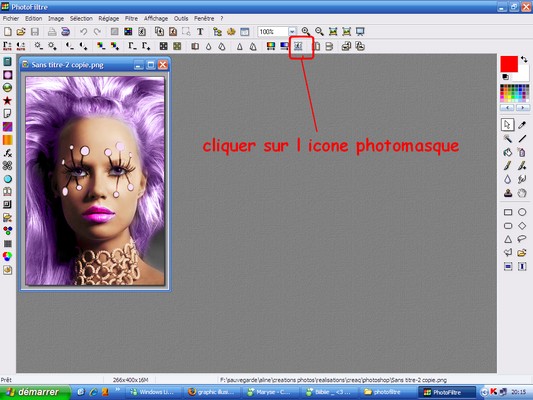
3) cliquer sur le petit dossier du menu déroulant pour chercher un brush qui vous interesse. par défaut photofiltre se mettrant automatiquement dans le dossier masque de photofiltre... c'est pour cela que dans les compléments l'on vous conseille d'enregistrer vos brushs dans le dossier masque de photofiltre ... photofiltre mettra plus de temps a s ouvrir, mais ce sera plus pratique pour accéder a vos brushs si vous décidez d'utiliser cet outil
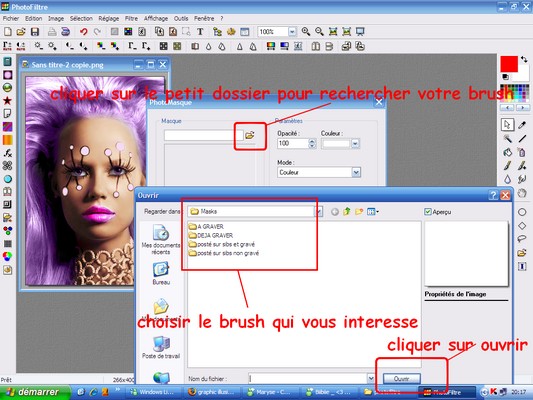
4) réglez l opacité et la couleur souhaitée... cliquer sur ok (pour tester différents réglages, faites les réglages et cliquer sur apercu)
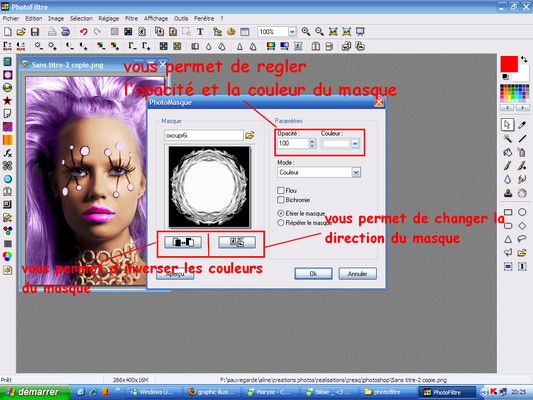
voila le résultat avec une opacité a 100% et une couleur blanche

LES AUTRES MODES DE L OUTIL MASQUE
l'outil masque vous permet de donner également d 'autres effets ... en jouant avec l outil mode
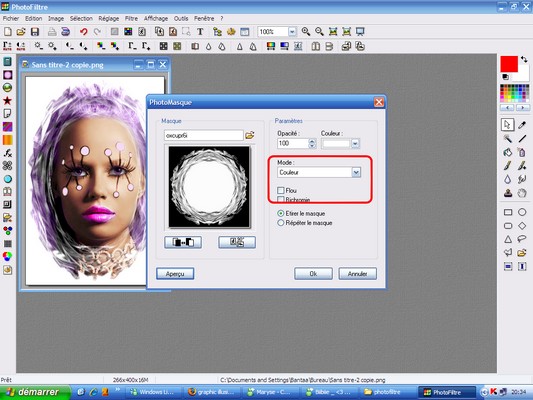
en mode couleur on a le résultat observé en changeant l opacité et la couleur
en mode transparence, les zones blanches du masque se mettent en grisé... ca veut dire qu'une fois que vous aurez enregistré votre créa et que vous la visualiserez sur votre pc ou la posterez sur un forum toutes les zones blanches de votre masque seront devenues transparente (voir tuto transparence pour mieux comprendre)

en mode niveau de gris votre masque fera disparaitre la couleur de votre image pour la transformer en noir et blanc

en mode flou gaussien votre masque floutera la partie d image sur laquelle il est appliqué

en mode motif , ce complément apparait dans la fenetre

cliquer sur le petit dossier du menu déroulant pour chercher une texture (patterns) photofiltre ouvre par défaut le dossier patterns c'est pour cela que dans l'espace supplément nous vous recommandons d'enregistrer les textures dans le dossier pattern de photofiltre pour plus de simplicité... choississez votre texture et faire ouvrir, puis cliquer sur ok

et voila vous connaissez les bases principales pour appliquer un brush ou un masque ... et quelques techniques de bases qui y sont associées...
BON AMUSEMENT
-
Commentaires
